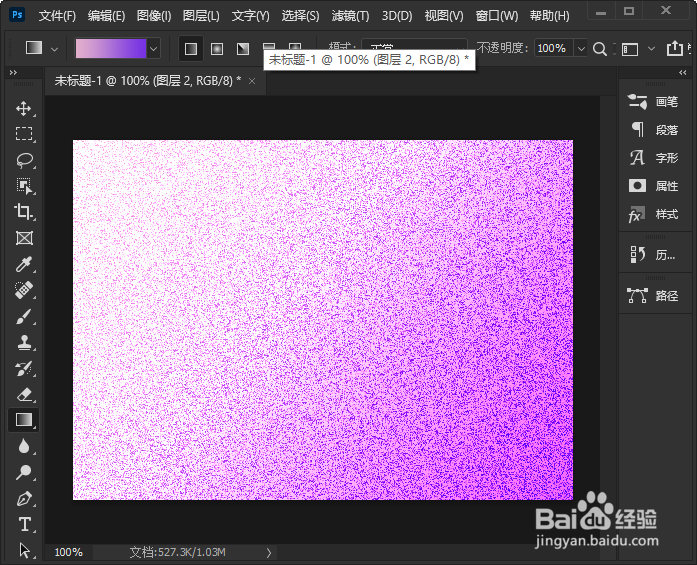1、CTRL+J复制图层我们按下【CTRL+J】把白色的背景图层复制一份出来。

2、滤镜-杂色-添加杂色接着,我们选中复制出来的图层1,然后在【滤镜】-【杂色】中选择【添加杂色】。

3、调整杂色的参数我们可根据自己的需要调整杂色参数,比如:把数量设置为75%,然后选择单色平均分布的效果。

4、给图层2填充渐变颜色我们新建一个空白图层,用【渐变工具】给图层2填充上紫色的渐变颜色。
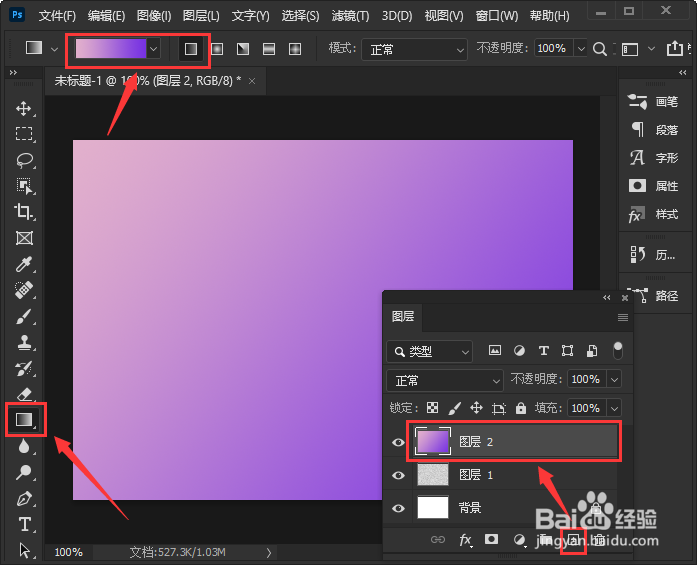
5、模式设置为线性光接下来,我们把图层2的图层模式设置为【线性光】。
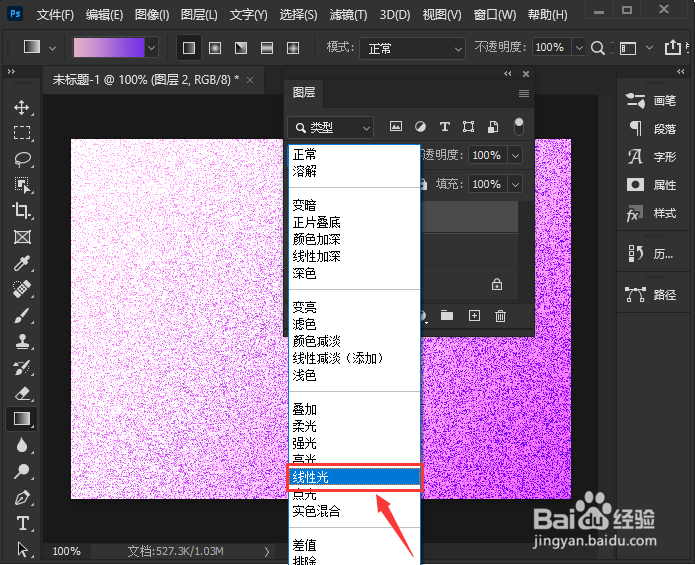
6、修改颜色之后的效果最后,我们来看到添加杂色的背景就变成紫色渐变的颜色效果了。